이번에 다루는 로지텍 MX MASTER 3는 일반적인 사무용 마우스의 종결급 아이템입니다. 이전에 리뷰한 MX VERTICAL이 호불호가 강한 마우스였다면,
로지텍 MX MASTER 3의 특징
1. 두 개의 휠
일반적으로 마우스는 한 개의 휠을 가지고 있습니다만 이 로지텍 MX MASTER 3는 엄지손가락 부분에 추가적으로 가로 휠이 달려있습니다. 이는 포토샵, 라이트룸, 프리미어 프로를 사용할 때뿐만 아니라 일반적인 워드나 엑셀 작업에서도 효율을 엄청나게 올려줍니다.
2. 무한 휠 기능(맥스피드 휠)
처음 MX ANYWHERE를 사용하면서 무한 휠을 접했었을 때만 해도 불편함을 느꼈었지만 시간이 흐르면서 수백 페이지가 넘는 자료를 보는 경우가 생겼습니다. 이에 무한 휠의 사용도가 늘어나면서 이게 왜 필요한 기능인지 확실히 체감할 수 있었습니다.
일반적인 마우스로 약 300~500페이지가 되는 자료를 내리다 보면 손가락에 피로도가 엄청납니다. PDF는 원하는 내용이 있는 페이지를 대략적으로라도 안다면 해당 페이지로 이동할 수 있지만, 워드나 엑셀 파일의 경우에는 그냥 일일이 내려야 하는 경우가 있습니다. 이때 무한 휠로 변경해 밀기만 하면 엄청나게 빠른 속도로 이동이 가능합니다.
3. 전자식 모드 휠
로지텍 소프트웨어를 이용해 모드 변경 시 강도와 변경 시점을 모두 커스터마이징 할 수 있습니다. 더불어 위에 서술한 엄지손가락 쪽 가로 휠도 소프트웨어 별로 본인만이 자주 쓰는 로직으로 편하게 바꿀 수 있습니다. 저의 경우 라이트룸 등에서 노출이나 색온도 조절 시 키보드를 꼭 사용해야 했으나 로지텍 MX MASTER 3을 사용하면 마우스 만으로 거의 모든 편집이 가능해 보다 편하게 작업을 할 수 있습니다.
유의 사항
1. 맥용과 윈도우용 로지텍 MX MASTER 3마우스의 차이?
for mac제품은 색상이 다르고 유니파잉 수신기가 없습니다. 하지만 맥용 마우스와 윈도우용 마우스 모두 서로 간에 멀티 페어링이 가능하기 때문에 구입에 크게 지장이 가지는 않습니다. 다만 블루투스가 아닌 유니파잉 수신기로 연결을 원하시는 분들은 윈도우용으로 구입을 하셔야 합니다.
2. 로지텍 옵션(자체 프로그램)의 무거움과 잦은 오류
맥북 M1에서도 그렇고 윈도용 랩탑에서도 Logitech options라는 전용 프로그램을 사용해야 하는데 프로그램 자체의 안정성이 조금 떨어지는 느낌입니다. 오류도 가끔 일어나도 프로그램 자체가 무거워서 설정을 자주 바꾸기보다는 한번 할 때 제대로 바꾸는 것을 추천드립니다.
다만 7개의 버튼으로 엄청나게 다양한 커스터마이징을 할 수 있기 때문에 적응만 한다면, 작업 효율을 극대화시킬 수 있습니다.
3. 로지텍 플로우
이 기능 역시 적응이 약간 필요하지만 로지텍 MX MASTER 3 하나의 마우스를 이용해 맥과 윈도우간 파일 이동이 가능합니다. 이는 카카오톡, 네이버 마이박스, 구글 드라이브 등 운영체제가 다른 랩탑 간의 파일 이동에서 엄청난 시간 단축과 편리함을 제공합니다. 다만 초기 적응이 필요한 점이 역시나 허들로 작용할 수 있습니다.
총평
생각보다 높은 가격대, 장기간 사용 시 발생하는 클릭 버튼 고장 및 칠 벗겨짐 등의 아쉬움이 있지만, 이 단점들을 이전에 서술한 장점이 모두 덮어버리기 때문에 로지텍 MX MASTER 3가 사무용 블루투스 마우스의 종결이라고 생각합니다.
'사진촬영+편집' 카테고리의 다른 글
| 캐논 EOS R5 리뷰 R6와의 비교 장단점 (0) | 2022.05.28 |
|---|---|
| 캐논 RF 70-200 F2.8 L IS USM 망원 줌렌즈 후기 (0) | 2022.05.25 |
| DJI 오즈모 포켓2 짐벌 카메라 촬영 후기 (0) | 2022.05.18 |
| 아이폰13 동영상 편집어플 VLLO(블로) 사용기 (0) | 2022.05.11 |
| dji OM5 스마트폰 짐벌 사용후기 (0) | 2022.05.10 |



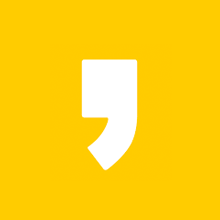

최근댓글